
Você já deve ter notado que ao comprar um computador novo — ou após reinstalar o Windows —, o desempenho dele é surpreendentemente alto. Todavia, conforme o passar do tempo, é de se perceber que os programas já não são executados tão rapidamente quanto antes, o sistema passa a demorar um pouco mais a ser carregado e alguns sintomas de instabilidade acabam surgindo.
Para que essa queda de eficiência não ocorra, ou que seja a menos percebida possível, é necessária a realização de manutenções periódicas no sistema. Mas não pense que essa manutenção limita-se apenas à remoção de arquivos desnecessários!
São vários os fatores que, de certa forma, contribuem para a famosa lentidão, tais como a fragmentação do registro do sistema, excesso de aplicações carregadas juntamente com o Windows e assim por diante.
Tendo em vista auxiliá-lo no ajuste desses itens, o Glary Utilities reúne todas as ferramentas necessárias para você minimizar os efeitos negativos gerados pelo uso constante do computador. Com visual agradável e interface intuitiva, o programa possibilita que qualquer usuário o utilize sem maiores dificuldades, desde que possua plena consciência do que vai fazer.
Manutenção em um clique!
Se você não tem paciência para realizar todos os passos de manutenção do computador com o Glary Utilities, não se preocupe. A função “Manutenção 1-Click” foi feita exatamente para quem não pode perder tempo limpando o computador.
Para utilizá-la basta ir à aba da função, marcar as caixas que contêm as remoções e consertos de sua preferência e clicar em “Procurar problemas”. Todo o resto do processo é automatizado e não requer conhecimentos adicionais, o que facilita muito a vida de quem tem pressa.
Limpeza
A primeira etapa a ser executada para começar a aperfeiçoar o PC é a remoção das coisas inúteis. Assim como um carro de corrida, devemos eliminar tudo o que é desnecessário em busca de um melhor desempenho. Em outras palavras: menor peso, maior velocidade. Para acessar esta função, basta clicar sobre o botão “Limpar & Reparar”.
Arquivos desnecessários
Estes são a parte grossa dos fatores que ocasionam a lentidão do sistema. Clicando na opção “Selecionar Driver(s)”, você faz com que o Glary Utilities busque arquivos que só estão ocupando espaço em disco.
Entre eles os temporários, os removidos para a Lixeira e aqueles que não possuem sequer conteúdo, de tamanho zero. Em seguida, um relatório simplificado é exibido para que você fique a par do que está prestes a ser apagado.
Os arquivos temporários e os sem conteúdo, em especial, fornecem a opção de realizar uma cópia de segurança (backup) previamente à remoção e podem ser recuperados em “Restaure”, localizado na aba “Mais opções”. Também nesta aba é possível remover componentes do Windows em desuso manualmente.
Limpando o registro
O uso contínuo do computador faz com que o registro do sistema fique abarrotado de entradas, principalmente se você gosta de instalar e desinstalar programas frequentemente. Como consequência, a execução dos programas torna-se nitidamente mais demorada, muitas vezes chegando ao ponto de surgirem falhas e os famosos travamentos. A ação do Glary Utilities nesta área é simples: localizar e corrigir todas as entradas inválidas.
O registro do sistema é uma parte bastante delicada do computador. Portanto, só efetue os devidos ajustes se você estiver completamente certo do que está fazendo. Caso contrário, poderá excluir valores importantes e inutilizar o sistema. Para sua segurança, um backup automático é criado antes de qualquer ação, e se porventura as alterações gerarem problemas em alguma aplicação, clique em “Restaurar Registro” para recuperar os dados.
Corrigindo atalhos
A opção “Corrigir Atalhos” é uma ferramenta muito útil para a remoção de atalhos do Menu Iniciar sem arquivos de referência ou vazios. Tal problema é gerado principalmente por desinstaladores ineficientes que não removem os atalhos criados na instalação dos seus respectivos softwares. Quando existem muitos programas instalados no PC, vale a pena verificar se não há nada poluindo o seu menu de atalhos.
Desinstalando programas
Não há nenhuma novidade nesta função. Ela é apenas uma alternativa para o “Adicionar e Remover Programas” do Windows com algumas modificações sutis. Nela, basta identificar os programas que não são utilizados e desinstalá-los do computador. Caso o programa selecionado já tenha sido apagado, você pode excluir a entrada dele pelo botão Remover Entrada no alto da janela.
Otimização
A segunda parte da manutenção do computador está na otimização dos arquivos nele existentes. Essa melhora pode ser obtida através de pequenas mudanças que parecem sem importância, mas na realidade surtem grande efeito sobre o desempenho do sistema como um todo.
Inicialização do Windows
O problema mais comum encontrado em computadores com muitos programas é a demora para carregar o sistema. Isso ocorre devido à grande quantidade de aplicativos que são executados automaticamente assim que o Windows é iniciado.
É um incômodo fácil de resolver: clique na opção “Gerenciar Inicialização” e desmarque os itens que não possuem necessidade de serem executados automaticamente. Se antes você podia tomar um café enquanto o computador era ligado, agora não terá tempo nem de sair da frente dele!
Otimização da memória
Trata-se da otimização do funcionamento do sistema a curto prazo, ou seja, os resultados são percebidos de imediato. Este recurso é essencial para quem utiliza o PC por muito tempo ininterruptamente e imprescindível para quem possui pouca memória RAM.
Neste item, o Glary Utilities simplesmente reorganiza os dados na memória de modo eficiente para facilitar o acesso a eles pelo sistema. Além disso, elimina os “restos” de dados encontrados, aumentando a quantidade de memória RAM disponível.
Menu de contexto
Esta é uma opção original, dificilmente encontrada em softwares da mesma categoria. No item “Gerenciar Menus de Contexto”, você gerencia os itens que deseja apresentar nos menus de contexto do Windows.
Não sabe o que é um menu de contexto? Pois bem, menu de contexto é aquela lista de opções exibida depois que você clica com o botão direito do mouse sobre um arquivo, pasta, atalho etc. As opções padrões do sistema não podem ser alteradas, apenas as adicionadas por outros programas são exibidas para modificações.
Desfragmentador próprio
A opção para Desfragmentação de Disco está disponível na nova versão do Glary Utilities. Ela é indicada para quem já se cansou da lentidão do desfragmentador padrão do Windows.
Privacidade e segurança
Já que você está limpando o computador, por que não aproveitar para apagar também dados pessoais registrados no sistema? Este recurso serve mais para fins de administração, um adicional para você deixar sua máquina em perfeito estado.
Eliminando vestígios
É muito comum o compartilhamento de um mesmo computador entre várias pessoas e não há problema algum nisso, a não ser que duas ou mais pessoas decidam utilizá-lo no mesmo instante.
Com isso, é essencial que cada usuário preserve suas informações pessoais, do contrário, o sistema ficaria uma bagunça e eles estariam suscetíveis a invasões de privacidade.
No item “Eliminar Rastros”, o Glary Utilities possibilita que você apague todos os seus rastros do computador rapidamente. A quantidade de opções é vasta, entre elas estão: históricos, cookies, programas acessados e muito mais.
Deletando de verdade
Algumas vezes, por um motivo qualquer, precisamos apagar um arquivo definitivamente do computador, tornando impossível a recuperação dele por softwares especializados. Para isso, o programa oferece a opção “File Shredder”, com a qual você apaga arquivos e pastas para sempre do computador, sem chance de recuperá-los novamente.
Recuperando o que foi perdido
Assim como você pode apagar dados definitivamente, existe uma nova opção chamada “File Undelete”. Com ela, é possível recuperar arquivos que foram apagados acidentalmente.
Codifique seus arquivos
Há algo muito importante a preservar no computador que não pode ser acessado por outra pessoa? Então codifique o arquivo de maneira que só você possa acessar o conteúdo dele. Em “Criptografar e Descriptografar Arquivos”, é possível criptografar qualquer arquivo rapidamente com o uso de senha, a qual deve ser utilizada na hora de efetuar a operação inversa. Simples, porém muito eficaz.
Arquivos e diretórios
Esta seção serve para gerenciar e organizar arquivos e pastas existentes no computador. Com o Glary Utilities, você possui uma forma prática de manter o controle sobre todo o conteúdo do sistema.
Análise de disco
Como o próprio nome sugere, este recurso analisa o disco rígido para lhe informar sobre como ele está ocupado. Percentagem de arquivos de um determinado formato, quantidade de arquivos e espaço ocupado por pastas específicas são alguns dos dados que você terá após a análise.
Arquivos duplicados
Uma ferramenta muito útil para encontrar e remover arquivos repetidos desnecessariamente. Tome muito cuidado, pois alguns deles precisam ter cópias instaladas em pastas diferentes para que os programas que os originaram funcionem corretamente. Portanto, só remova se estiver certo de que o arquivo em questão é desnecessário.
Pastas vazias
Em “Descobrir Pastas Vazias”, o programa localiza e apaga todas as pastas vazias do sistema. Já que pastas vazias não ocupam espaço, esta função serve apenas para fins de organização.
Dividindo arquivos
Outra função adicional é “Dividir e Unir Arquivos”, que tem a finalidade de dividir arquivos relativamente grandes em partes menores. Além de permitir a personalização do tamanho dos “pedaços”, há também valores predefinidos para facilitar o seu trabalho, como o tamanho de um CD, DVD etc. Para reunir as partes posteriormente, basta acessar a aba “Join file”, no topo da tela.
Ferramentas do sistema
Esta é uma área um pouco mais avançada do programa, recomendada para quem entende do assunto. Nela, você gerencia todos os processos em execução no computador — “Gerenciador de Processos” — e acessa rapidamente as ferramentas padrão do Windows — “Ferramentas do Windows” —, tais como desfragmentador de disco e restauração do sistema.
Reconfigure o Internet Explorer
A opção “Assistente do Internet Explorer” é um pequeno adicional do Glary Utilities para ajustar itens mais avançados do navegador Internet Explorer. Nela você define desde as configurações dos plugins instalados até as páginas a serem acessadas nas situações de erro ou qualquer outro caso específico do navegador. Usuários mais avançados podem livrar-se facilmente de hijacks com este recurso.
MANUTENÇÃO COMPLETA
O Glary Utilities dá um show em seus concorrentes! Sua vasta quantidade de ferramentas permite deixar o computador impecável com apenas um software, rapidamente e de modo eficiente. Baixe agora e comprove, ou vai dizer que está contente com a lentidão do seu sistema?
Tamanho: 7MB (aproximadamente)
Idioma: Português
Senha para descompactar: rcptmp2pbe11

 Baixar pelo Megaupload
Baixar pelo MegauploadBaixar pelo 2Shared
Baixar pelo Depositfiles
Baixar pelo RapidShare

 Baixar pelo Hotfile
Baixar pelo Hotfile






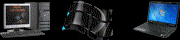

























0 comentários:
Postar um comentário